Das Verwischen eines Video-Hintergrunds kann Ihre Inhalte cineastisch aussehen lassen oder die Privatsphäre einer Person schützen. Ein verwischter Hintergrund verleiht jedem Clip, Vlog, TikTok oder Produktdemo sofortigen Glanz. Es hilft dabei, die Aufmerksamkeit auf das Hauptobjekt zu lenken und vermittelt Ihrem Video den professionellen Tiefenschärfen-Effekt, selbst ohne teure Kamera.
In diesem Leitfaden erfahren Sie, wie man einen Video-Hintergrund online kostenlos verwischt, wie man Verwischungen zu bestimmten Teilen eines Videos hinzufügt und wie man den Video-Verwischeffekt mit BlurMe Gesichtsverwischer erzielt, dem besten online Verwisch-Video-Editor, der von KI unterstützt wird.
Los geht's.
Wie man einen Video-Hintergrund online verwischt
Der einfachste und schnellste Weg, um einen Video-Hintergrund online zu verwischen, ist mit BlurMe, einem zu 100% browserbasierten Editor, der KI verwendet, um Menschen und Hintergründe sofort zu erkennen. Laden Sie einfach Ihren Clip hoch und wenden Sie den automatischen Hintergrund-Verwischung in Sekundenschnelle an.
Schritt-für-Schritt: Ein Video-Hintergrund mit BlurMe verwischen
- Gehen Sie zu BlurMe Studio online.
Besuchen Sie BlurMe in Ihrem Browser. Es funktioniert auf jedem Gerät, Windows, macOS, Android oder iPhone.
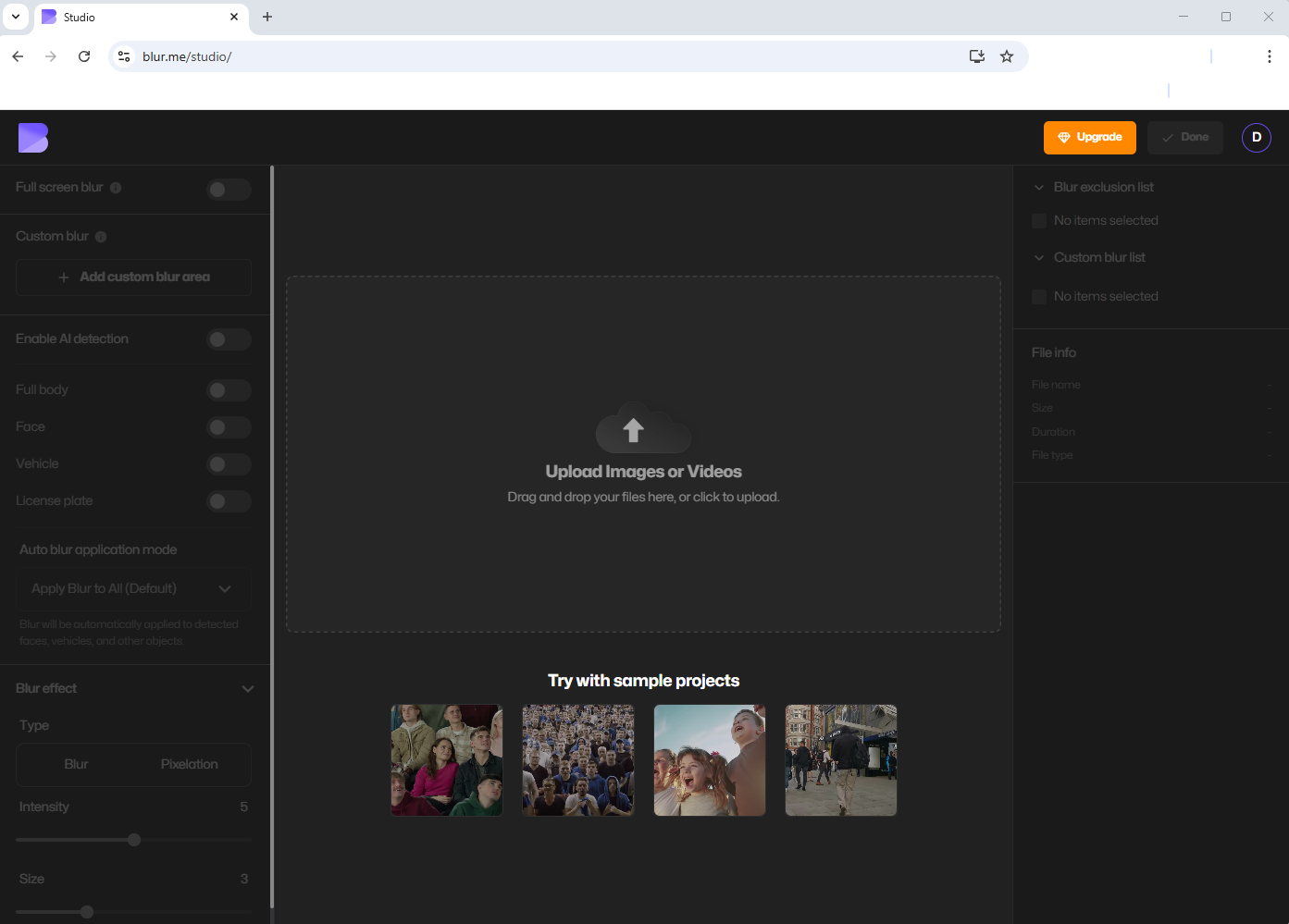
- Laden Sie Ihr Video hoch
Drag-and-drop Ihren Clip oder wählen Sie ihn von Ihrem Computer aus. BlurMe unterstützt alle gängigen Formate (MP4, MOV, AVI).
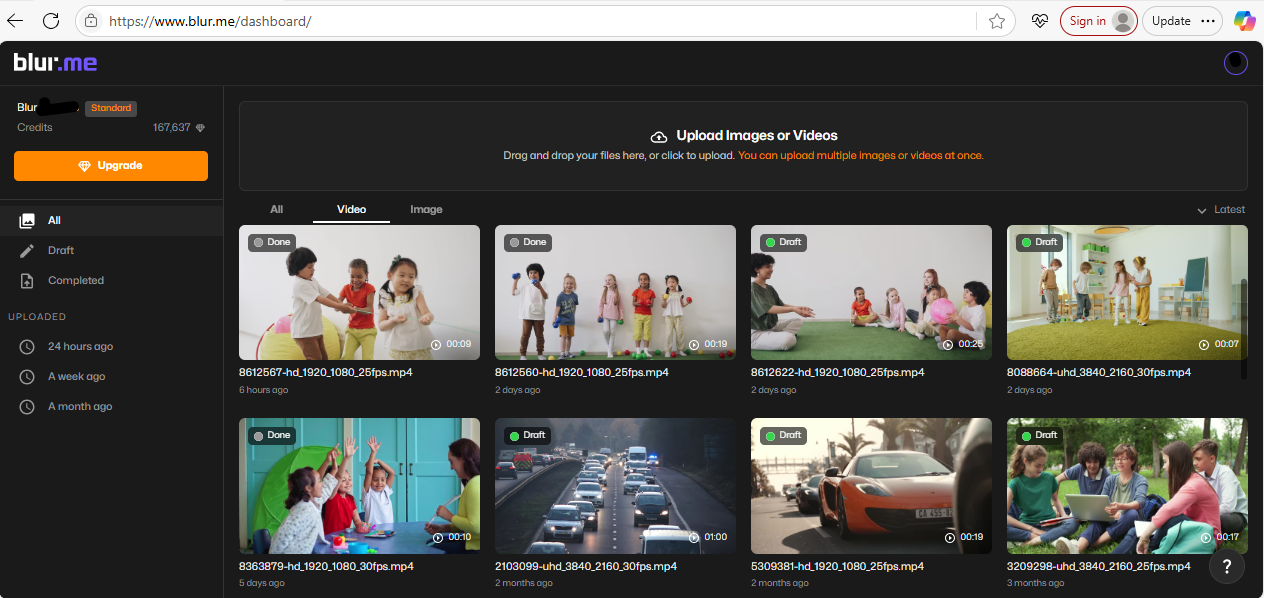
- Wählen Sie Vollbild-Verwischen, um das Video zu verwischen
Dies stellt sicher, dass das gesamte Video, einschließlich des Hintergrunds, verwischt wird. Sie entscheiden dann, was sichtbar bleiben soll.
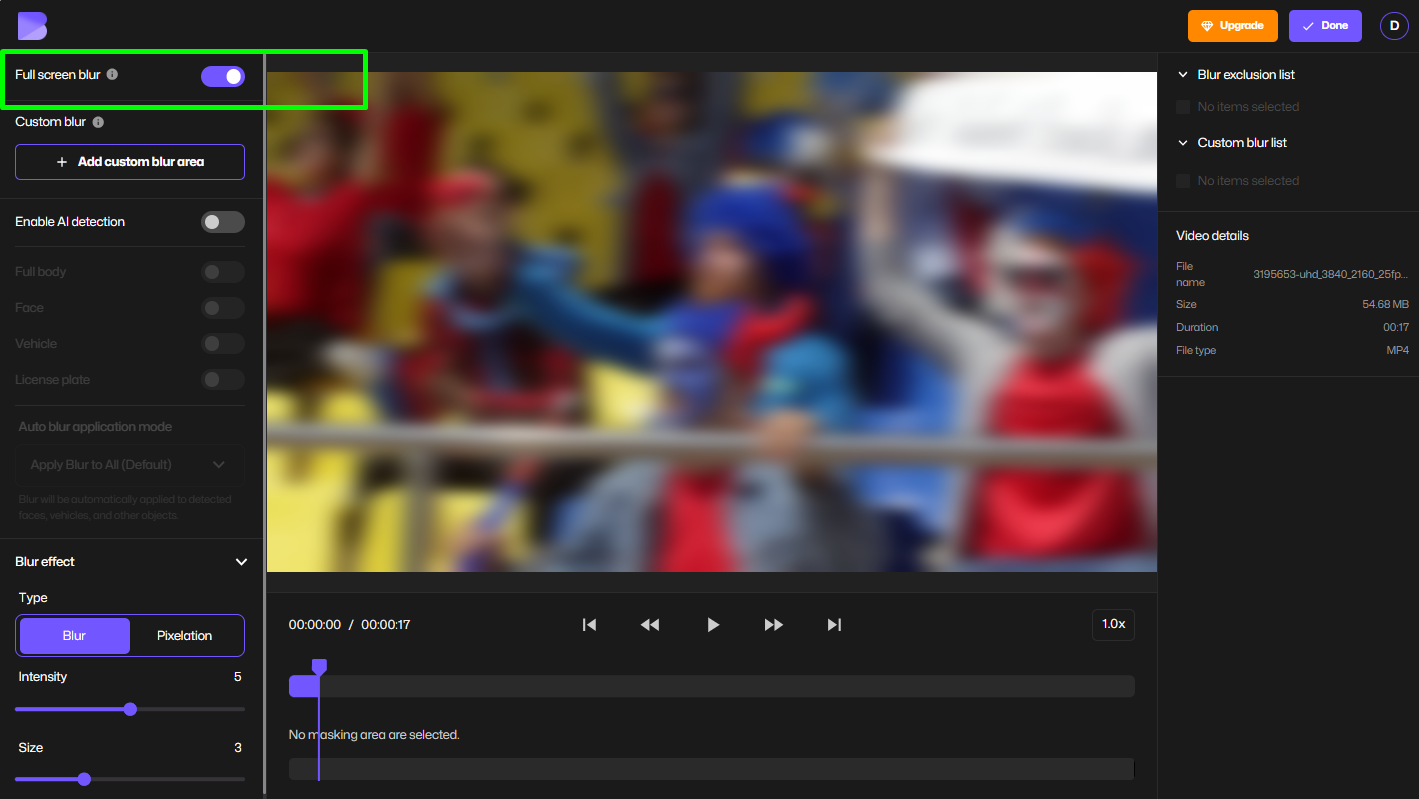
- KI-Erkennung aktivieren
Schalten Sie KI aktivieren ein, damit BlurMe automatisch Gesichter, Körper, Autos und Nummernschilder erkennt. Klicken Sie jetzt einfach auf oder wählen Sie das aus, was Sie scharf lassen wollen (z.B. Ihr Gesicht oder Hauptmotiv). BlurMe entfernt sofort die Unschärfe von den ausgewählten Bereichen und lässt alles andere im Hintergrund unscharf.
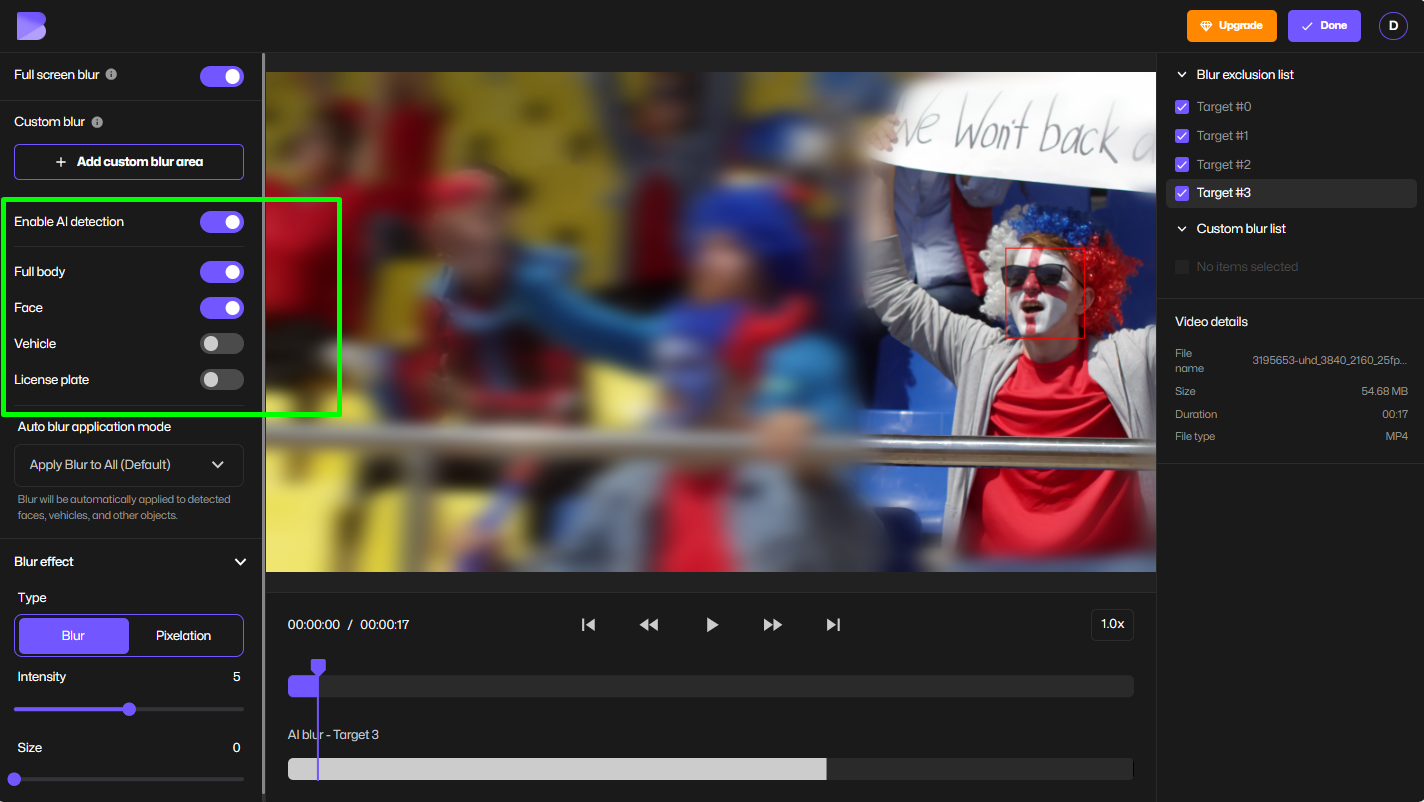
- Verwischungsstärke anpassen
Verwenden Sie den Schieberegler, um die Stärke oder Leichtigkeit Ihrer verwischten Hintergrund anzupassen. Sie können sogar zwischen Vollbild-Verwischen und Teil-Verwischen wechseln.
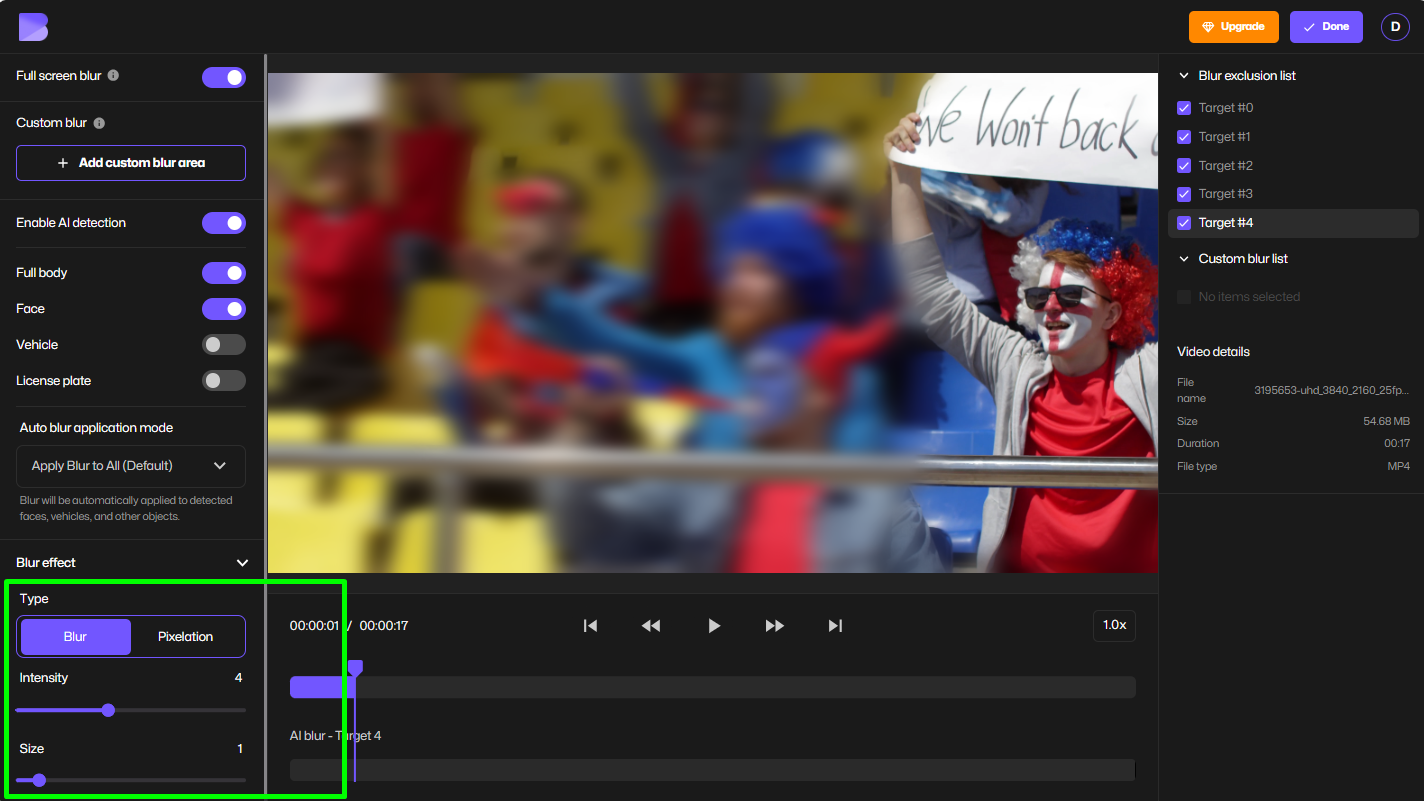
- Exportieren Sie Ihr verwischtes Video
Wenn Sie zufrieden sind, klicken Sie auf Exportieren. Ihr Video wird mit einem professionellen Hintergrund-Verwischeffekt heruntergeladen — kein Wasserzeichen, wenn Sie sich kostenlos anmelden.
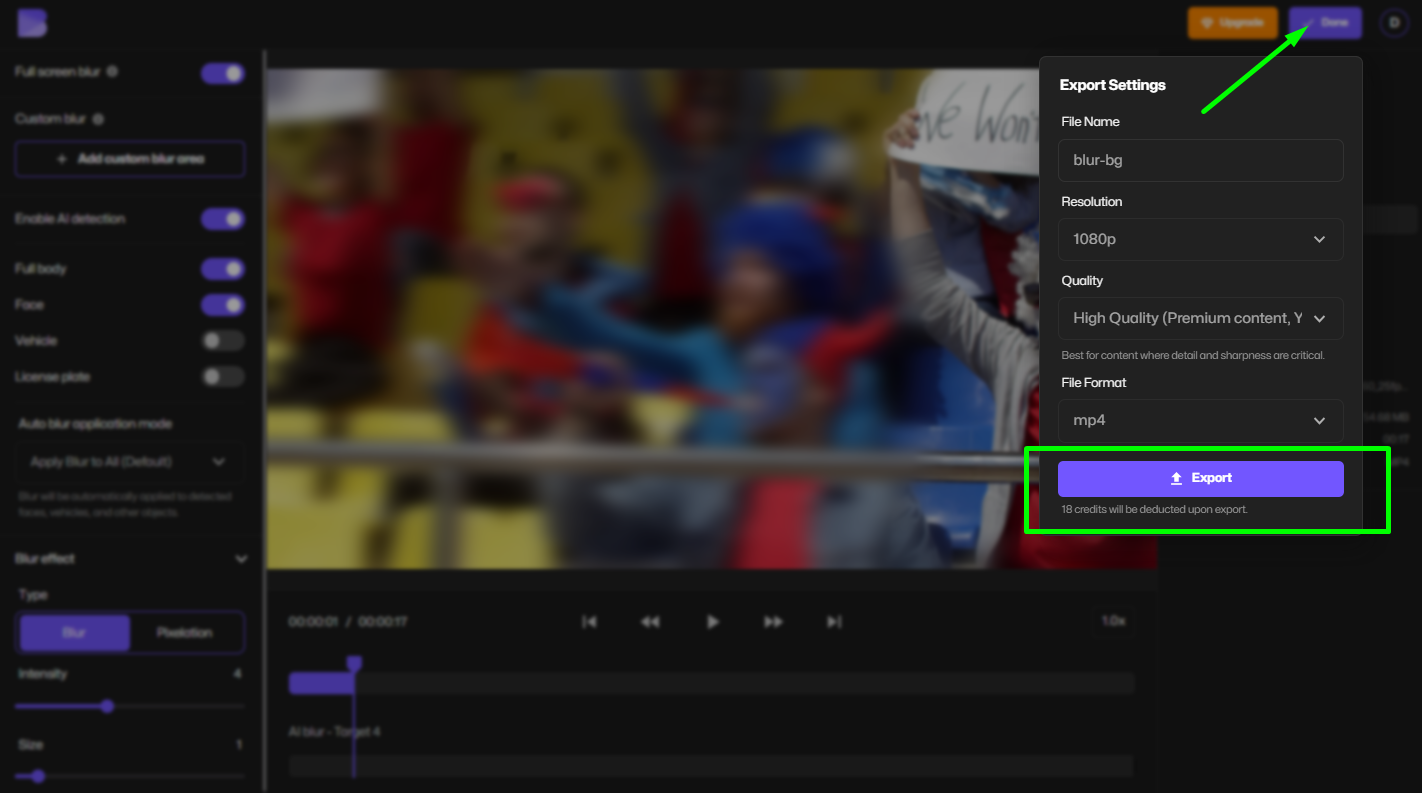
Das war's. Keine Notwendigkeit für Bearbeitungskenntnisse. BlurMe's automatischer Hintergrund-Unschärfe erledigt dies für Sie.
Wie man Teile eines Videos verwischt (Manuelle Auswahl)
Manchmal möchten Sie nur Teile eines Videos verwischen, wie z.B. das Verbergen eines Objekts, Logos oder Nummernschilder. BlurMe bietet auch ein Benutzerdefiniertes Verwischen-Werkzeug, mit dem Sie Bereiche im Video-Hintergrund verwischen können. Perfekt für Video-Redaktion oder kreative Effekte.
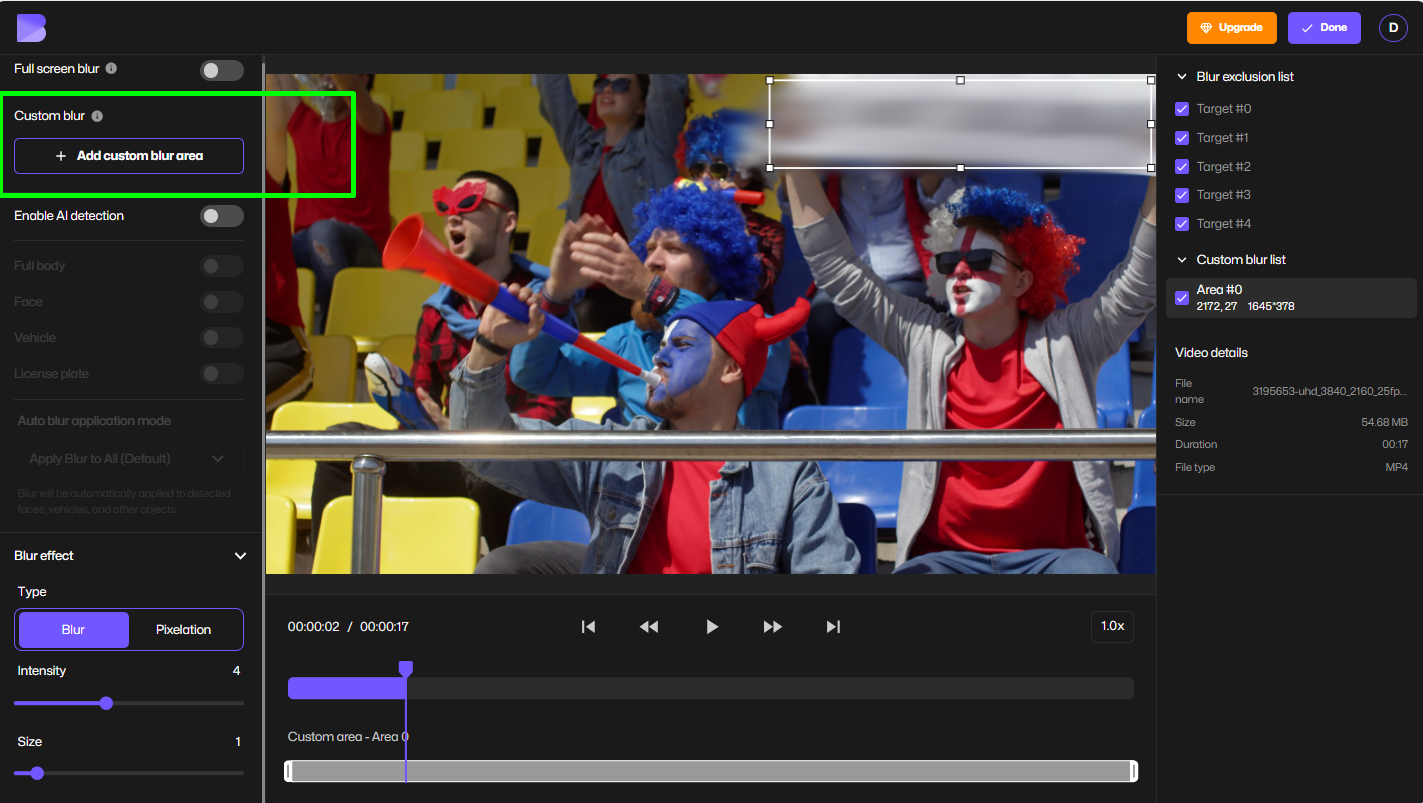
- Wählen Sie die Option Benutzerdefiniertes Verwischen bei BlurMe.
- Zeichnen Sie über den Bereich, den Sie verwischen möchten.
- Passen Sie den Unschärfegrad oder die Größe nach Wunsch an.
- Exportieren Sie Ihr bearbeitetes Video sofort.
Wie man den Hintergrund eines Videos auf dem iPhone oder Android verwischt
Wenn Sie an Ihrem Telefon bearbeiten, erfahren Sie hier, wie man den Hintergrund eines Videos auf iPhone und Android verwischt, ohne irgendeine App herunterzuladen:
- Öffnen Sie Ihren mobilen Browser und gehen Sie zu BlurMe Studio.
- Laden Sie Ihr Video direkt aus Ihrer Galerie hoch.
- Verwischen Sie den Hintergrund oder verwischen Sie Personen im Hintergrund.
- Speichern Sie Ihren verwischten Clip zurück in Ihre Kamerarolle.
Im Gegensatz zu anderen Apps braucht BlurMe keinen Speicherplatz und funktioniert sofort in Safari oder Chrome.
Möchten Sie mehr erfahren? Schauen Sie sich So verwischen Sie den Hintergrund auf dem iPhone an.
Wie man den Video-Hintergrund in CapCut verwischt
Wenn Sie es bevorzugen, innerhalb einer App zu bearbeiten, erfahren Sie hier, wie man den Hintergrund eines Videos in CapCut verwischt:
- Öffnen Sie Ihr Video in CapCut.
- Tippen Sie auf Effekte → Videoeffekte → Einfach.
- Wählen Sie den Blur-Effekt.
- Größe und Position werden so angepasst, dass sie nur den Hintergrund abdecken.
- Stellen Sie die Intensität nach Bedarf ein.
Zwar funktioniert das, kann jedoch zeitaufwendig sein, besonders wenn sich das Motiv bewegt. Deshalb ist BlurMe's automatischer Video-Verwischen eine schnellere Lösung für die Bearbeitung von Hintergrundunschärfen.
Wie man den Hintergrund eines Videos auf Canva verwischt
Canva bietet auch einen einfachen Video-Verwischungseffekt für einfache Projekte:
- Laden Sie Ihr Video in Canva hoch.
- Wählen Sie den Clip aus und klicken Sie auf Video bearbeiten.
- Wählen Sie Anpassen → Erhöhen Sie die Unschärfe-Einstellung.
- Sie können das gesamte Video verwischen oder den Clip duplizieren und Bereiche manuell maskieren.
Für fortgeschrittene Kreative, die eine Gesichtserkennung oder Personenerfassung benötigen, bietet BlurMe's KI eine weit höhere Präzision als Canvas Filter-Style-Verwischen.
Tipps zur Erstellung eines professionellen verwischten Hintergrundeffekts
Hier sind einige Profi-Tipps, um Ihren verwischten Hintergrundeffekt natürlich und professionell aussehen zu lassen:
- Verwenden Sie moderate Unschärfe: Vermeiden Sie Überverwischung; ein sanfter Fokus sieht cineastischer aus.
- Sorgen Sie für Klarheit des Motivs: Stellen Sie sicher, dass das Motiv scharf und sichtbar bleibt.
- Experimentieren Sie mit Bewegungsunschärfe: Fügen Sie subtile Bewegungsunschärfe hinzu, um Übergänge flüssiger zu gestalten.
- Passen Sie der Szene an: Für realistische Effekte sollten Sie stärkere Unschärfe auf weit entfernte Hintergründe anwenden und leichtere Unschärfe auf nahe Objekte.
- Verwenden Sie KI-Tools: Lassen Sie BlurMe Gesichter erfassen und Personen im Hintergrund verwischen automatisch.
Warum BlurMe der beste kostenlose Video-Verwisch-Editor ist
Im Gegensatz zu den typischen Editoren ist BlurMe dafür ausgelegt, das Verwischen des Video-Hintergrunds online mühelos zu machen.
Hauptvorteile:
- 100% online (keine Downloads).
- Automatische Gesichtserkennung und Hintergrunderkennung.
- Anpassbare Verwischungsstärke und -form.
- Funktioniert auf allen Geräten (Desktop & Mobil).
- Kostenlose Registrierung mit wasserzeichenfreiem Export.
Ob Sie Gesichter in einem Video verwischen, Verwischungen zum Hintergrund hinzufügen oder sensible Details verbergen müssen, BlurMe ist Ihr All-in-One KI Verwisch-Video-Editor.
Probieren Sie es jetzt aus: Video-Hintergrund verwischen.
FAQs zum Verwischen von Video-Hintergründen
1. Wie kann ich Gesichter und Hintergrund gleichzeitig verwischen?
Mit BlurMes KI Video-Blur können Sie Gesichter und Hintergründe in einem Schritt automatisch erkennen und verwischen. Für weitere Details besuchen Sie die Face Blur App.
2. Kann ich nur Personen im Hintergrund verwischen?
Ja. BlurMes KI erkennt mehrere Gesichter und ermöglicht es Ihnen, Personen im Hintergrund zu verwischen, während das Hauptmotiv klar bleibt. Lernen Sie mehr darüber in Blur People in Background.
3. Ist es kostenlos, Video-Hintergründe online zu verwischen?
Absolut. Sie können Video-Hintergründe kostenlos verwischen mit BlurMes browserbasiertem Tool — kein Download oder Anmeldung erforderlich.
4. Wie kann ich den gesamten Bildschirm in einem Video verwischen?
Wählen Sie "Vollbild-Verwischen" in BlurMe, um eine komplette Unschärfe-Überlagerung für Übergänge oder Privatsphäre zu erstellen.
5. Was ist der einfachste Weg, einen Hintergrund ohne Apps zu verwischen?
Verwenden Sie BlurMes online Video-Verwisch-Editor. Es ist schneller und präziser als App-basierte Editoren wie CapCut oder Canva. Erfahren Sie mehr in Blur Background.
Abschließende Gedanken
Das Erlernen von wievor man einen Video-Hintergrund verwischt kann Ihre YouTube-, TikTok- oder persönlichen Projekte komplett transformieren. BlurMe macht es mühelos, einen Verwischungseffekt hinzuzufügen, Gesichter zu verwischen oder Personen im Hintergrund zu verwischen automatisch.
Starten Sie Ihre kostenlose Bearbeitung heute bei BlurMe Studio und geben Sie Ihren Videos den perfekten verwischten Hintergrundeffekt.






